
© Д.
А. Лесин,
ведущий инженер ВНИИУП МПС
© С.
Н. Томащенко
Заполнив новый документ, можно начать создавать требования в нем. Для этого выделяется необходимый фрагмент текста, который представляет очередное требование, и с помощью главного или контекстного меню Word активируется пункт “Create Requirements” (рис.12).

Рис. 12
В открывшемся многостраничном диалоговом окне “Requirement Properties” указываются следующие данные:
При создании или изменении требования следует указать, с какими другими требованиями трассируется данное (“Trace To”). Т.е. фактически задается направление трассировки (рис.13). Здесь же можно указать те требования, которые ссылаются на текущее (“Trace From”).
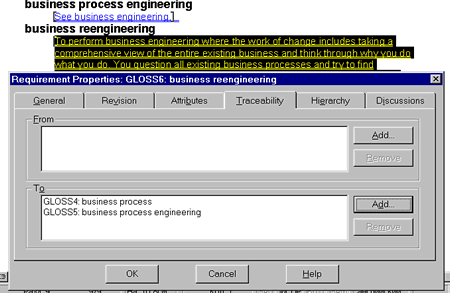
Рис. 13
Иногда полезно раскрыть какое-либо требование, разбив его на дочерние (в дальнейшем будет проще отследить, какая часть родительского требования уже выполнена, а какая еще нет). Но эти дочерние требования необязательно должны входить в какой-нибудь из документов проекта. Тогда приходится создавать требования прямо в базе данных. Такие операции выполняются с помощью модуля RequisitePro Views.
Для того, чтобы работать с требованиями в RequisitePro Views, прежде всего, необходимо создать вид. Вид представляет собой способ графического отображения определенных списков требований (вид можно создать, выбрав пункт главного меню “File\New View…” модуля RequisitePro Views).
Виды позволяют применять фильтрацию для вывода лишь части требований. Например, легко создать вид, который выведет все требования некоторого типа со значением “Нереализовано” атрибута “Статус” и назначенные для исполнения одному из участников проекта.
Основные два типа видов, с которыми приходится работать больше всего:
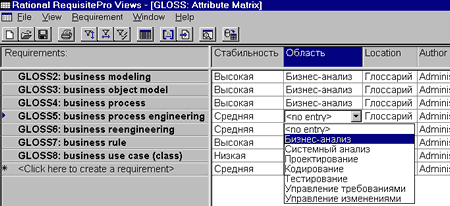
Рис. 14
Трассировка требований определяет логическую связь между двумя различными требованиями. При добавлении нового требования необходимо оценить, изменение каких требований может привести к изменению добавляемого (или, иначе говоря, какие другие требования будут подозреваться на изменение при изменении текущего). Если такие требования выявлены, то необходимо установить трассировку по отношению к ним со стороны текущего.
Виды типа “Traceability Matrix ” позволяют устанавливать такую трассировку, а также диагностировать, какие требования подозреваются на изменение. При создании вида этого типа необходимо указать типы требований, между требованиями которых установлена трассировка (рис.15). Можно трассировать требования одного или разных типов. Более того, можно трассировать требования, расположенные в разных проектах RequisitePro. Для этого в свойствах данного типа требований должен быть установлен переключатель “Allow External Traceability” (рис.6).
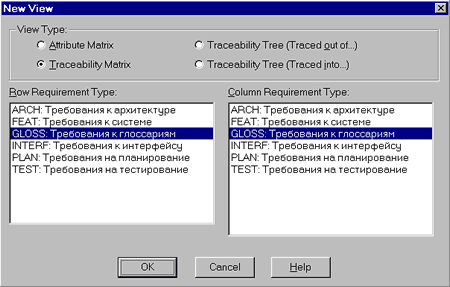
Рис. 15
Открытие вида типа “Traceability Matrix” отображает связи между трассируемыми требованиями в виде стрелок. При этом особое внимание следует уделять тем требованиям, стрелки которых перечеркнуты. Таким образом выделяются требования, которые подозреваются на изменение.
RequisitePro автоматически перечеркивает стрелки трассируемых требований, если изменяется одно из них. Кроме того, Вы вручную можете перечеркнуть стрелку, выбрав пункт контекстного меню “Mark Suspected” для соответствующего поля вида.
Виды типа “Traceability Matrix” используются для выявления требований, которые могут потребовать корректировки. Общий порядок работы в этом случае следующий:
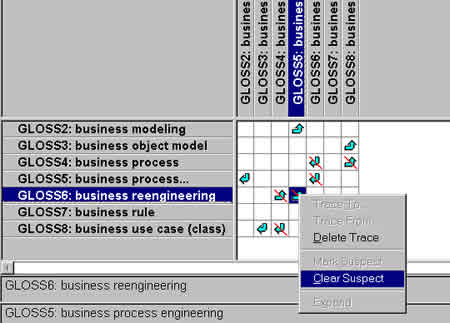
Рис. 16
RequisitePro позволяет проводить и сохранять обсуждения в текущем проекте. Они проводятся между участниками этого проекта. Обсуждения могут быть привязаны:
Работа с обсуждениями осуществляется в окне “Discussion” (рис.17), которое вызывается выбором пункта меню “Project\Discussions” или соответствующей кнопки панели инструментов RequisitePro (рис.1).

Рис. 17
Каждое обсуждение представляет собой определенную тему, которая отображается в виде главного узла, и комментарии к ней, отображаемые в виде дочерних узлов.
Тема для обсуждения задается с помощью кнопки “Create…”. На рис.17 можно видеть две заданные темы для обсуждений: “Microsoft SQL Server” и “Предлагаю новый прецедент для модели прецедентов”. Свой собственный комментарий добавляется с помощью кнопки “Reply…”. Можно создавать комментарии для всей темы (тогда перед нажатием кнопки “Reply…” следует мышью выделить узел этой темы) или для отдельного комментария другого участника обсуждения (в этом случае необходимо выделить указанный комментарий). Непрочитанные темы и непрочитанные комментарии к ним выделяются жирным шрифтом для текущего пользователя.
Удалить можно только всю тему целиком, но не отдельные ее комментарии. Сделать это может только тот участник проекта, который создал эту тему. При этом она должна быть закрыта. Для закрытия темы необходимо выделить ее узел и нажать на кнопку “Properties”. Появится диалоговое окно “Discussion Properties”. Теперь следует активировать вкладку “Attrbutes” (рис.18). Затем изменить значение “Status” на “Closed” и нажать кнопку “OK”. Следствием проделанного выше будет доступность кнопки “Delete” (рис.17) для выделенной темы, что позволит удалить все обсуждение (включая все комментарии) по ней.
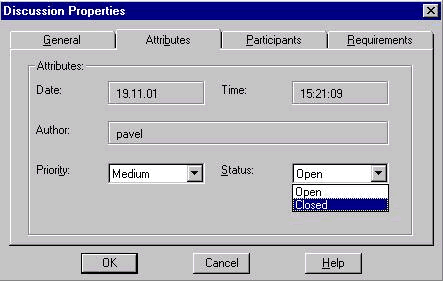
Рис. 18
Кнопка “Filter…” позволяет создавать фильтры, которые будут ограничивать область использования тех или иных тем для обсуждений. Эти фильтры позволяют привязать обсуждение лишь к определенным требованиям и(или) участникам проекта, отобразить только заданные темы. Можно, например, отфильтровать темы по их названиям, по приоритету (высокий, средний, низкий), по статусу (открытый, закрытый), по наличию прочитанных или непрочитанных комментариев в своем составе.
Совсем необязательно использовать RequisitePro только для процесса управления требованиями. Он может быть полезен и тогда, когда создается множество взаимосвязанной документации. Определяя в RequisitePro различные части этих документов, как требования, и устанавливая трассировку между ними, появляется возможность отслеживания изменений в этих частях. Следовательно, если какая-либо часть одного из документов была изменена, то легко проследить, какие части этого или других документов необходимо в первую очередь просмотреть для внесения в них возможных исправлений.
Дополнительная информация
За дополнительной информацией обращайтесь в компанию Interface Ltd.
| INTERFACE Ltd. |
| ||||